Google este setat ca cont implicit pentru stocarea contactelor dvs. online pe majoritatea smartphone-urilor Android. Unul dintre avantajele utilizării acestuia este salvarea și sincronizarea contactelor și accesarea acestora pe orice platformă. Deci, dacă ați trecut recent de la Android la iOS, este ușor să sincronizați contactele de la Gmail la iPhone și iPad. Permiteți-mi să vă arăt cum puteți face acest lucru.
- Cum să sincronizați contactele de la Gmail la iPhone sau iPad
- Cum să setați contactele Gmail ca implicite pe iPhone
- Cum să importați Contacte Google în iCloud
Cum să sincronizați contactele de la Gmail la iPhone sau iPad
- Lansați aplicația Setări de pe iPhone.
- Accesați Parole și conturi .
- Atinge Adăugare cont.
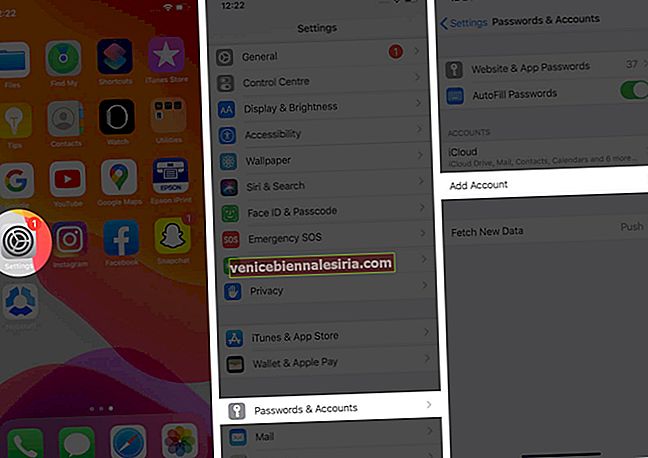
- Apăsați pe Google → Continuați .
- Introduceți ID-ul de e - mail sau numărul de telefon și atingeți Următorul.
- Introduceți parola și apăsați Următorul.
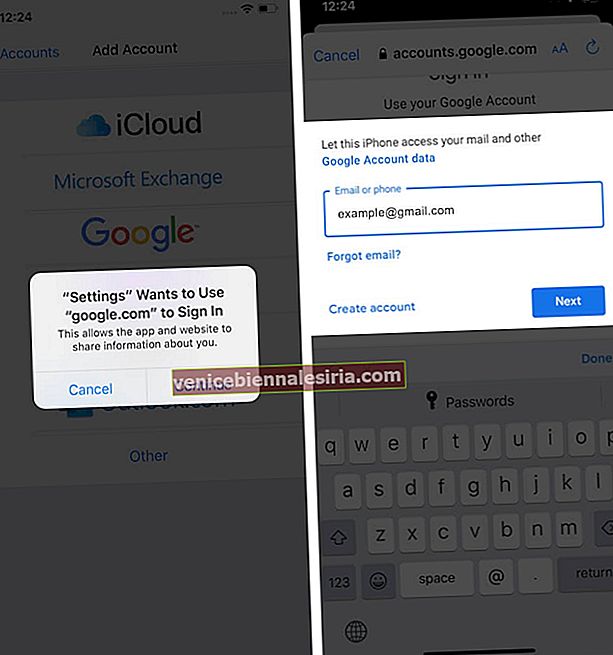
- După conectare, activați comutatorul Contacte , apoi atingeți Salvare .
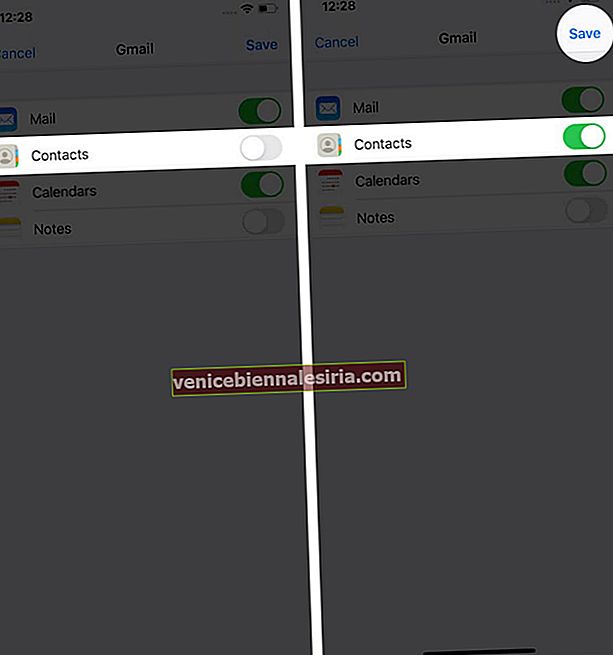
Toate contactele dvs. Gmail vor fi sincronizate cu iPhone și iPad.
Dacă doriți, le puteți elimina sau șterge contul Google pe care l-ați adăugat accesând aceleași setări de parole și conturi. De asemenea, dacă ați configurat deja Contul Google, trebuie doar să activați comutatorul Contacte pentru a vă sincroniza contactele Gmail.
Cum să setați contactele Gmail ca implicite pe iPhone
- Deschideți aplicația Setări de pe iPhone.
- Derulați în jos și accesați Contacte .
- Atingeți Cont implicit - ultima opțiune.
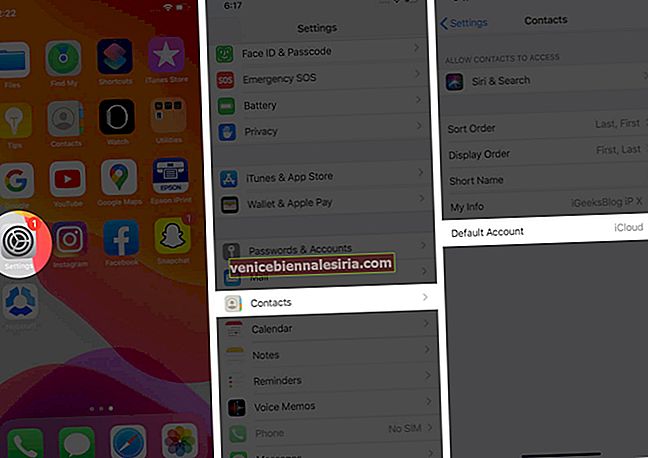
- Selectați Gmail .
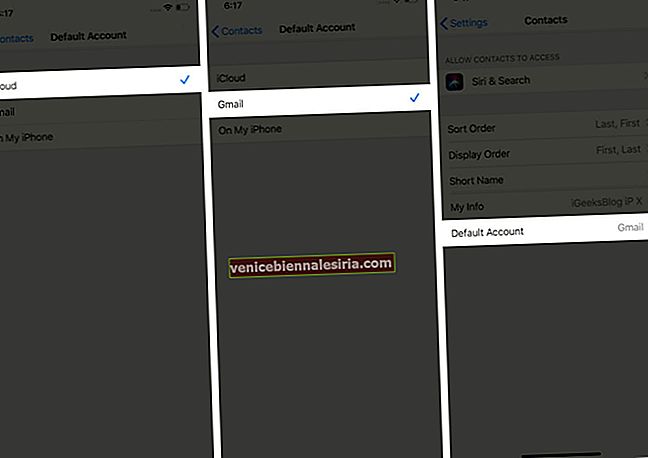
Acum că Gmail este setat ca cont implicit, aplicația Contacte va afișa doar contactele sincronizate cu contul dvs. Google.
Cum să importați Contacte Google în iCloud
- Deschideți contul Gmail într-un browser de pe computer.
- Faceți clic pe pictograma Google Apps.
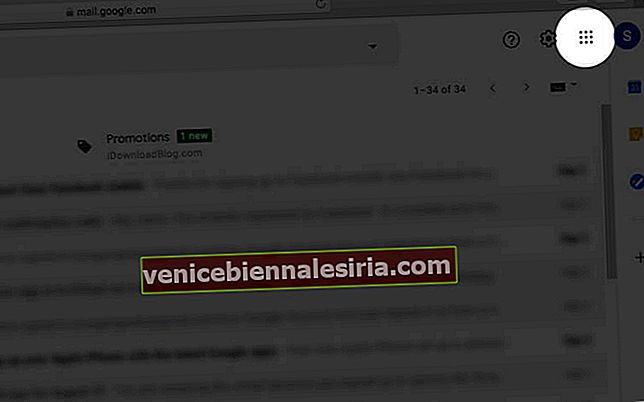
- Faceți clic pe Contacte.
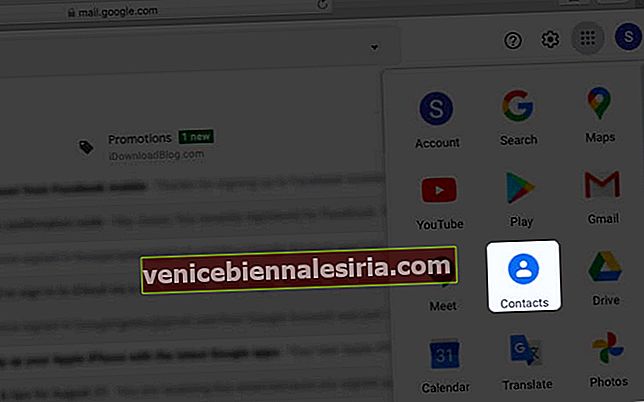
- Faceți clic pe Export din meniul din stânga.
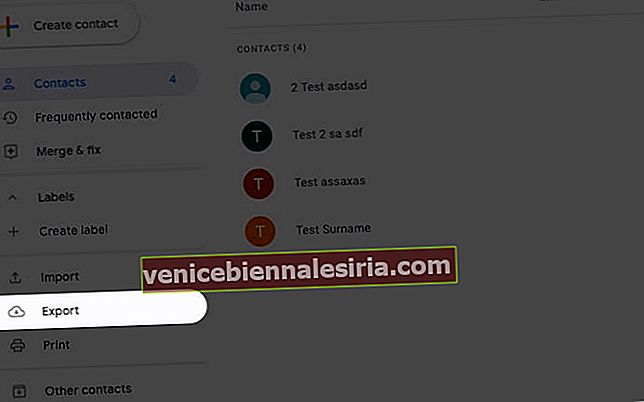
- Sub Export as, selectați vCard și apăsați Export .
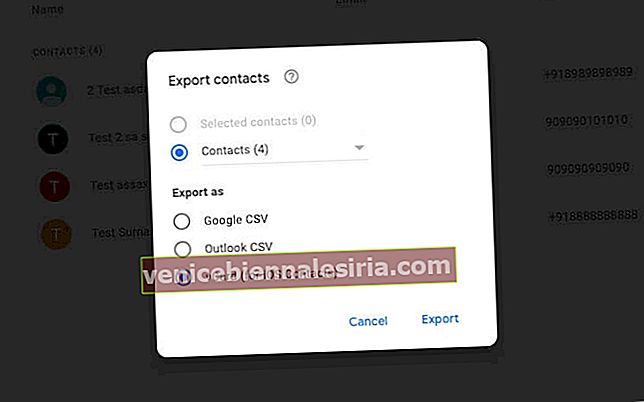
Notă: Puteți selecta și exporta câteva contacte în loc de toate. Pentru aceasta, selectați numele contactelor, apoi faceți clic pe export.
- Fișierul vCard va fi descărcat.
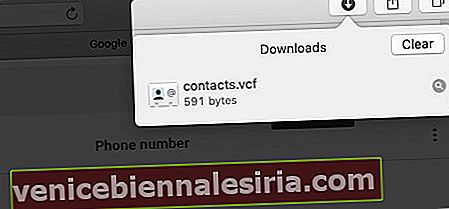
- Acum conectați-vă la contul iCloud de pe computer.
- Deschideți Contacte.
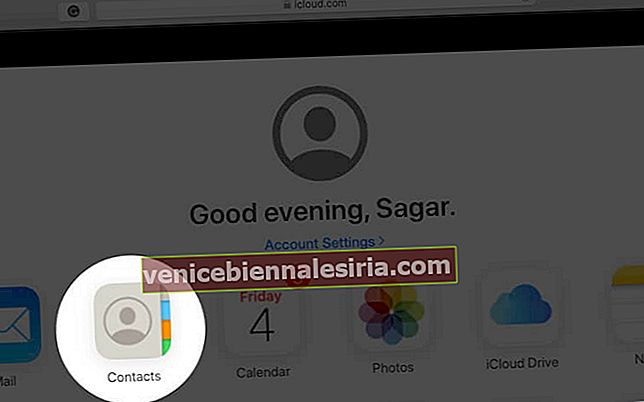
- Faceți clic pe pictograma Setări din colțul din stânga jos și selectați Import vCard .
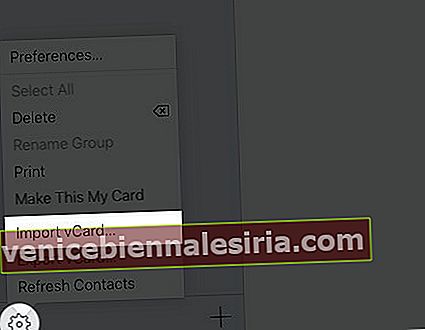
- Importați vCard de pe computerul pe care l-ați descărcat.

Contactele dvs. Google sunt adăugate în contul dvs. iCloud. Va fi sincronizat cu iPhone și iPad dacă ați configurat iCloud cu același ID Apple.
Delogare…
Deci, acestea au fost două moduri în care puteți sincroniza contactele de pe Gmail cu dispozitivul dvs. iOS. De asemenea, vă puteți sincroniza Google Calendar cu iPhone. Consultați ghidul nostru special despre același lucru.
Dacă dragostea ta pentru utilizarea aplicațiilor Google continuă chiar și după trecerea la iOS, aceste postări sunt pline de informații vitale!
S-ar putea să vă placă să le citiți
- Sfaturi pentru a utiliza aplicația Gmail Ca un Pro pe iPhone și iPad
- Cum se recuperează contactele iPhone șterse
- Schimbați parola de e-mail pe iPhone
- Notificările push Gmail nu funcționează pe iPhone sau iPad
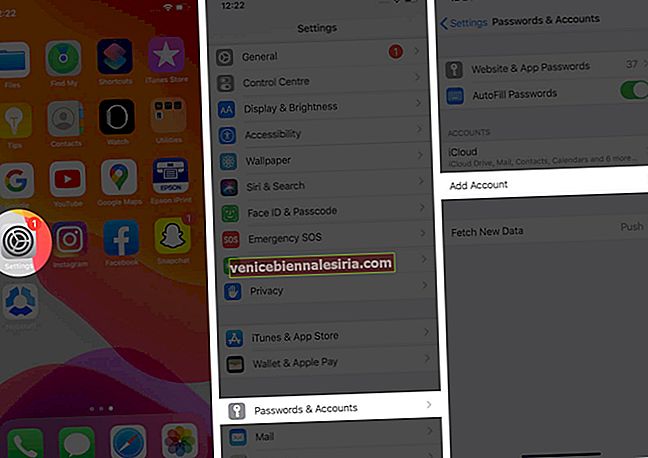
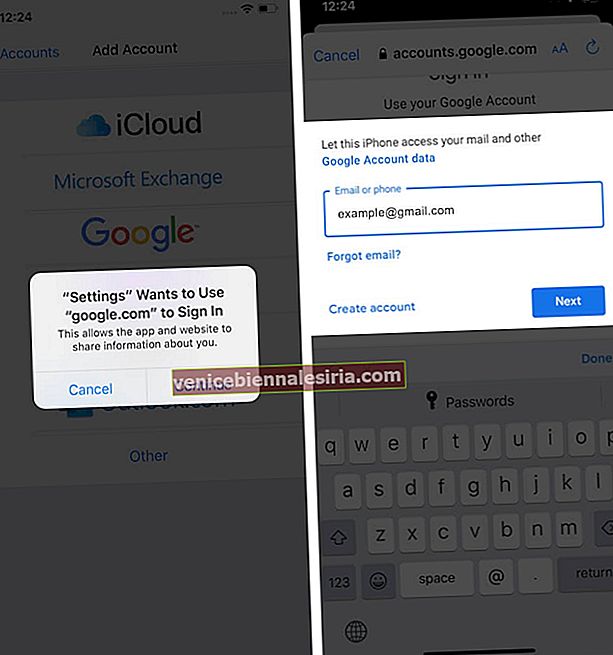
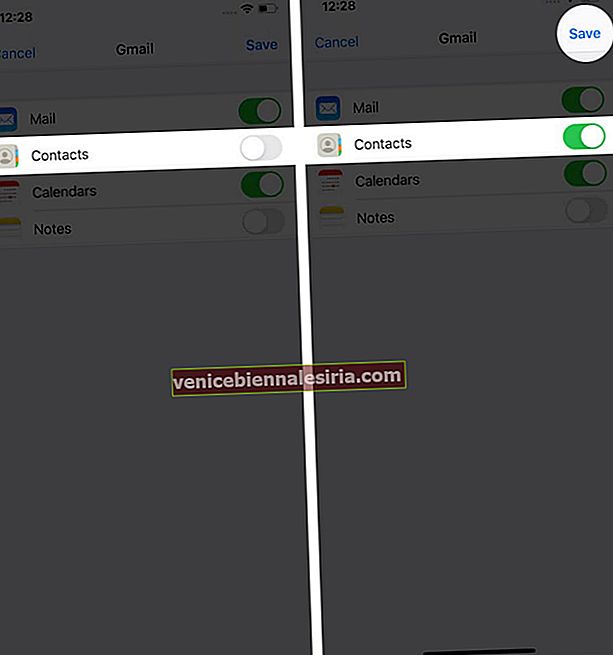
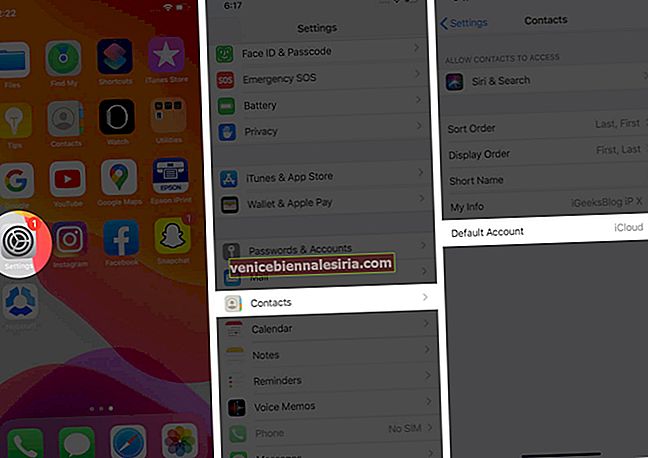
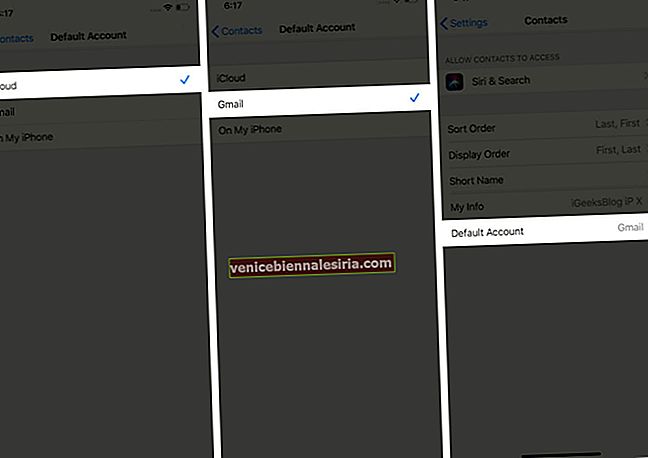
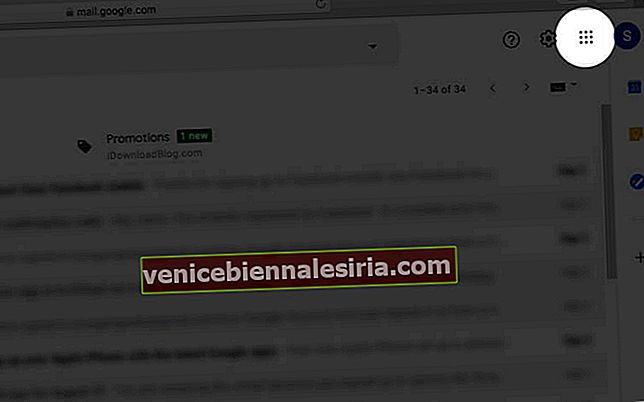
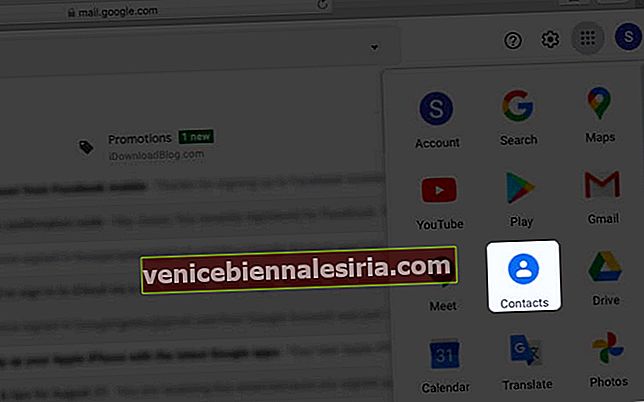
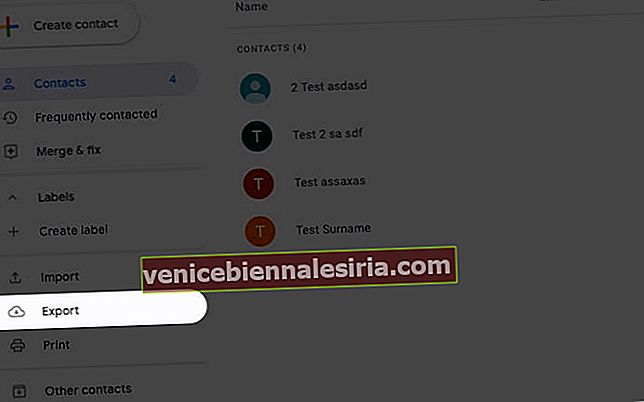
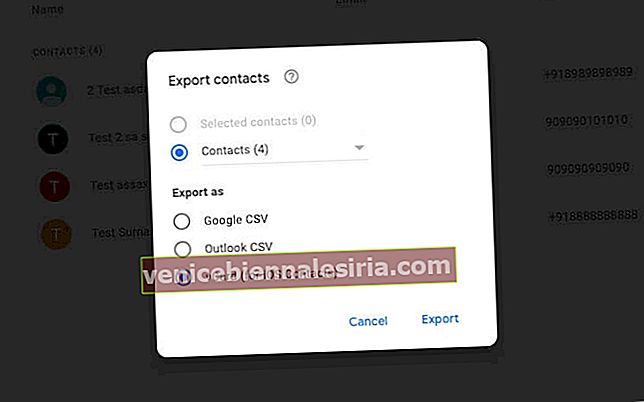
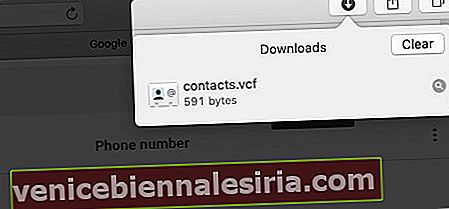
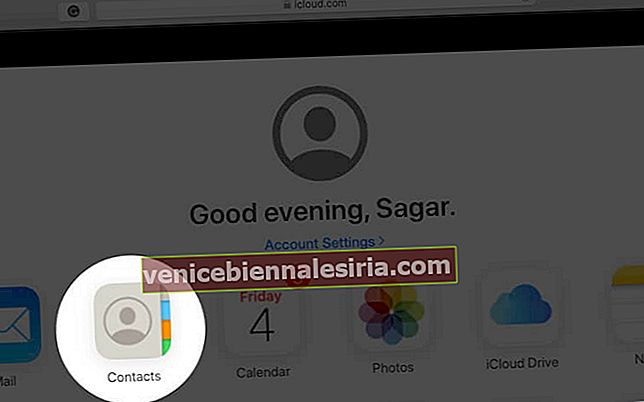
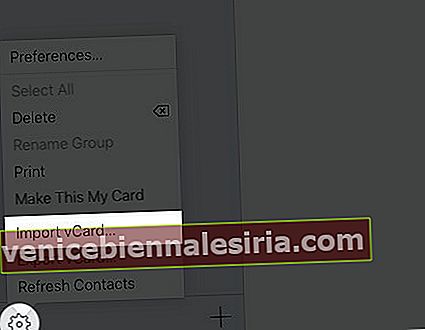





![Cele mai bune cazuri iPad 2018 [ediția 2021]](https://pic.venicebiennalesiria.com/wp-content/uploads/blog/1258/3KZA60KIXOpic.jpg)




